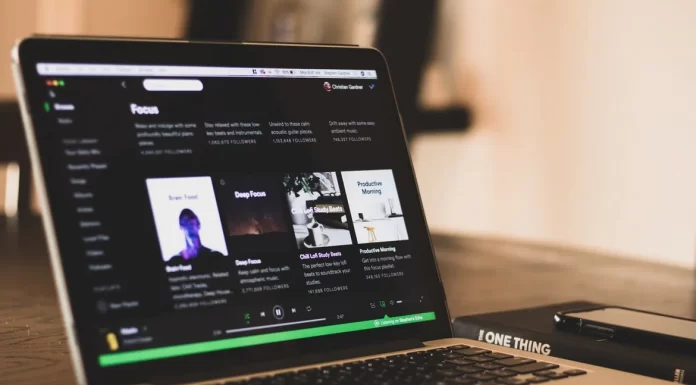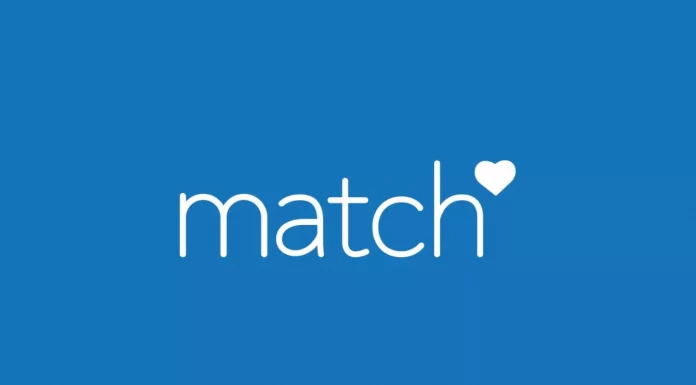Συνδέοντας το MacBook σας στην τηλεόραση, μπορείτε να χρησιμοποιήσετε την οθόνη για εργασία, παρακολούθηση ταινιών, παιχνίδια και άλλα. Μπορείτε να το κάνετε χρησιμοποιώντας ένα καλώδιο μετάδοσης βίντεο ή ασύρματα μέσω του AirPlay. Αυτές είναι οι τυπικές επιλογές σύνδεσης και μπορείτε να επιλέξετε αυτή που προτιμάτε, αλλά υπάρχουν κάποιες λεπτομέρειες που πρέπει να γνωρίζετε. Το AirPlay εμφανίστηκε σε τηλεοράσεις το 2019, αλλά δεν είναι διαθέσιμο σε όλα τα μοντέλα, οπότε η ασύρματη σύνδεση είναι διαθέσιμη μόνο σε νεότερα μοντέλα τηλεοράσεων.
Ας ρίξουμε μια πιο προσεκτική ματιά και στις δύο επιλογές.
Σύνδεση του MacBook στην τηλεόραση με καλώδιο
Η σύνδεση του MacBook στην τηλεόραση με καλώδιο είναι πολύ εύκολη. Ακολουθήστε τα παρακάτω βήματα για να ρυθμίσετε τις συσκευές σας:
- Επιλέξτε το σωστό καλώδιο ή αντάπτορα. Ο τύπος του καλωδίου ή αντάπτορα εξαρτάται από τις θύρες του MacBook σας:
- Για σύγχρονα MacBook με θύρες USB-C: χρησιμοποιήστε USB-C-HDMI καλώδιο ή USB-C αντάπτορα με έξοδο HDMI.
- Για MacBook με θύρα HDMI: χρειάζεστε ένα κανονικό καλώδιο HDMI.
- Για MacBook με Mini DisplayPort: χρειάζεστε αντάπτορα Mini DisplayPort σε HDMI.
- Για MacBook με θύρα Thunderbolt: χρειάζεστε έναν αντάπτορα που μετατρέπει το Thunderbolt σε HDMI.

Οδηγίες βήμα προς βήμα για σύνδεση με καλώδιο
- Συνδέστε το καλώδιο.
- Χρησιμοποιήστε το τηλεχειριστήριο της τηλεόρασης για να επιλέξετε την είσοδο HDMI στην οποία είναι συνδεδεμένο το MacBook σας.
- Ρυθμίστε τις παραμέτρους οθόνης στο MacBook σας:
- Ανοίξτε τις “Προτιμήσεις Συστήματος” → “Οθόνες”.
- Ρυθμίστε την ανάλυση για να βελτιστοποιήσετε την ποιότητα της εικόνας.
- Επιλέξτε τον τρόπο εμφάνισης:
- Αντίγραφο οθόνης: Η οθόνη του MacBook σας θα εμφανίζεται στην τηλεόραση.
- Επέκταση οθόνης: Η τηλεόραση γίνεται δεύτερη οθόνη, επεκτείνοντας τον χώρο εργασίας σας.
- Μπορείτε να χρησιμοποιήσετε την τηλεόραση ως κύρια οθόνη, αν χρειαστεί.
Σύνδεση χωρίς καλώδιο μέσω AirPlay
Εάν η τηλεόρασή σας υποστηρίζει το AirPlay (σύγχρονες Smart TV), μπορείτε να συνδεθείτε χωρίς καλώδια. Το AirPlay χρησιμοποιεί δίκτυο IP για τη μετάδοση περιεχομένου, επομένως τόσο η τηλεόραση όσο και το MacBook πρέπει να βρίσκονται στο ίδιο δίκτυο, δηλαδή να είναι συνδεδεμένα στον ίδιο Wi-Fi δρομολογητή.
Βήματα για σύνδεση μέσω AirPlay:
- Στο MacBook σας, ανοίξτε τις “Προτιμήσεις Συστήματος” → “Οθόνες”.
- Στην ενότητα “Ενσωματωμένη οθόνη”, επιλέξτε την τηλεόρασή σας.
- Επιλέξτε τον τρόπο εμφάνισης:
- Αντίγραφο οθόνης: Η οθόνη του MacBook σας θα εμφανίζεται στην τηλεόραση.
- Επέκταση οθόνης: Η τηλεόραση γίνεται δεύτερη οθόνη.
Εναλλακτική μέθοδος:
- Ανοίξτε το “Κέντρο Ελέγχου” από τη γραμμή μενού.
- Κάντε κλικ στο “Αντίγραφο οθόνης” και επιλέξτε την τηλεόραση.
4o mini